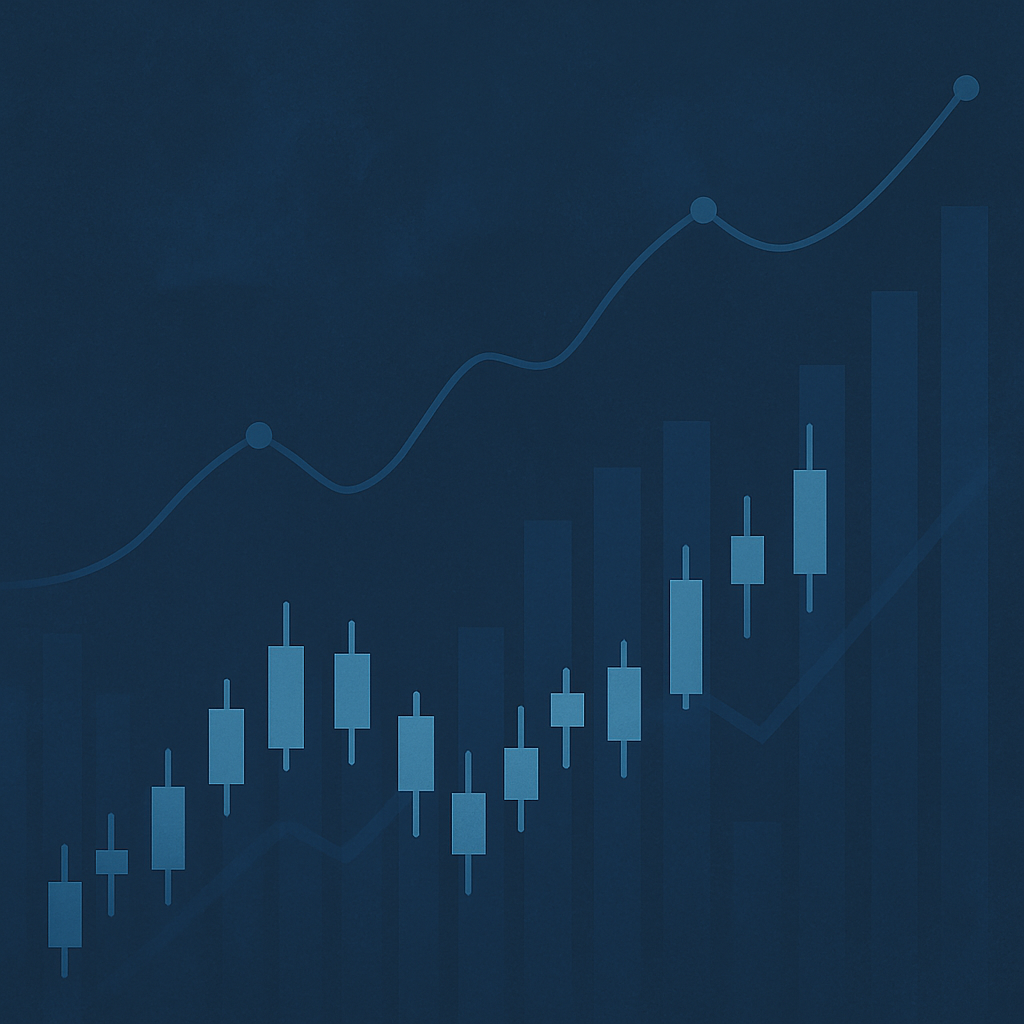Para transferir KLAY de Coinbase Wallet a MetaMask, primero, debe copiar la dirección de MetaMask y pegarla en Coinbase Wallet.
Luego, ingrese el monto y confirme la transferencia.
Por lo general, se tarda de 2 a 3 minutos en enviar / transferir Klaytn de Coinbase Wallet a MetaMask.
Para transferir Klaytn (KLAY) de Coinbase Wallet a la billetera MetaMask, se aplicará una tarifa de red de ~ 1.11 a 1.50 KLAY.
Sin embargo, esta tarifa de red varía dependiendo de la congestión en la cadena de bloques.
También puede enviar KLAY desde Coinbase Wallet a MetaMask de dos maneras
- Paso para transferir Klaytn (KLAY) de la billetera Coinbase a MetaMask
- Paso para transferir Klaytn (KLAY) de Coinbase Wallet Mobile a la aplicación móvil MetaMask.
Índice de contenido:
Pasos para transferir Klaytn (KLAY) de Coinbase Wallet a MetaMask
1. Copie la dirección de MetaMask
Abra la extensión de billetera MetaMask.
Escriba su contraseña para desbloquearla.
Asegúrate de estar en la red principal de Klaytn. Debe cambiar de red si está en las otras redes. Primero, debe agregar Klaytn Network si no está presente en MetaMask.
Haga clic en el icono «copiar» justo encima del saldo de KLAY.
2. Haga clic en «Enviar«
Inicie la extensión Coinbase Wallet.
Ahora estará en su panel de control donde puede ver el saldo de su billetera, criptomonedas y activos NFT.
Además, podrá ver cuatro botones, a saber, Comprar, Intercambiar, Enviar y Recibir.
Dado que necesita enviar Klaytn (KLAY) desde Coinbase Wallet a MetaMask, haga clic en «Enviar«.
3. Ingrese el monto y la dirección
Después de hacer clic en Enviar, se le pedirá que ingrese la cantidad de criptomoneda que desea transferir a MetaMask.
Antes de eso, debe seleccionar el activo criptográfico en el cuadro desplegable proporcionado. Seleccione Klaytn (KLAY).)
Ahora ingrese la cantidad. Si desea enviar todos los KLAY que tiene en su billetera Coinbase, haga clic en el botón Max.
Además, puede usar el ícono de conversión para escribir la cantidad en KLAY desde moneda fiduciaria y viceversa.
Finalmente, haga clic en «Siguiente«.
Ahora debe pegar la dirección metamask del destinatario que copió en el paso 1.
Luego, haga clic en «Siguiente«.
4. Confirmar envío
Al hacer clic en Siguiente, aterrizará en la página Confirmar envío.
Esta página contiene la dirección hacia y desde, la red utilizada y la tarifa de red.
También puede elegir la velocidad de esta transacción haciendo clic en el icono Configuración junto a la tarifa de red.
Para transacciones más rápidas, debe gastar un poco más de KLAY.
Después de revisar los detalles y configurar la velocidad de transferencia, haga clic en «Enviar».
Así es como puede transferir Klaytn (KLAY) de Coinbase Wallet a MetaMask Wallet.
5. Revisa tu billetera Coinbase y la billetera MetaMask de Recepient
Después de la transferencia, puede hacer clic en «Icono de transacción» para ver las transferencias recientes.
También puede ver las transferencias recientes en MetaMask Wallet en la pestaña Actividad.
Pasos para transferir Klaytn (KLAY) de la aplicación móvil Coinbase Wallet a la aplicación móvil MetaMask
1. Copie la dirección de MetaMask
Abra la aplicación móvil.
Cambie a Klaytn Mainnet en caso de que esté en la otra red.
Para retirar Klaytn (KLAY) de Coinbase Wallet, primero, debe tocar la dirección para copiarla.
Si desea escanear el código QR en lugar de copiar la dirección, debe abrir la extensión de billetera MetaMask.
Luego, haga clic en «tres puntos«. Luego, haga clic en «Detalles de la cuenta«.
2. Instale la aplicación móvil Coinbase Wallet
Si ya ha instalado la aplicación móvil Coinbase Wallet, puede omitir este paso.
Para instalar Coinbase Wallet para dispositivos Android, debe ir a Google Play Store.
Para instalar coinbase Wallet para dispositivos iOS, debe ir a la App Store.
Después de la instalación, use la opción «Ya tengo la billetera» e importe su cuenta de billetera usando la frase semilla de 12 palabras.
3. Toca «Enviar«
Abra la aplicación móvil Coinbase Wallet.
Ahora podrá ver tres opciones en el tablero, a saber, Enviar, Recibir y Operar.
Ya que está a punto de transferir Klaytn (KLAY) de Coinbase Wallet a MetaMask, toque «Enviar».
4. Ingrese el monto y la dirección
Después de tocar Enviar, debe ingresar la cantidad de criptomoneda que desea transferir a MetaMask.
Elija el activo criptográfico en el cuadro desplegable proporcionado antes de ingresar el monto.
Ahora ingrese la cantidad. Puede usar el ícono de «conversión» para ingresar la cantidad en KLAY desde moneda fiduciaria y viceversa.
Toque el botón MAX si desea transferir todo klay a su cuenta de Coinbase Wallet.
Luego, toque «Siguiente«.
Ahora debe pegar la dirección de MetaMask que copió en el paso 1.
5. Confirmar envío
Al tocar Siguiente, verá los detalles de la transacción, como el monto, la dirección y la tarifa de red.
También puede elegir la velocidad de esta transacción tocando el icono Configuración junto a la tarifa de red.
Para transacciones más rápidas, debe gastar un poco más de KLAY.
Después de revisar los detalles y configurar la velocidad de transferencia, toque «Enviar«.
Ha transferido con éxito Klaytn (KLAY) de la aplicación móvil Coinbase Wallet a la aplicación móvil MetaMask.
6. Revisa tu billetera Coinbase y la billetera MetaMask de Recepient
Después de la transferencia, debe tocar Klaytn (KLAY) en Monedas para ver las transferencias recientes.
También puede ver la transferencia reciente en la billetera MetaMask del destinatario. Para hacer esto, debe tocar klaytn (KLAY) en Tokens.
conclusión
Para enviar Klaytn (KLAY) desde Coinbase Wallet a MetaMask Wallet, todo lo que necesita es la dirección de MetaMask Wallet.
Siempre tenga cuidado al copiar y pegar la dirección. En el caso de una dirección incorrecta, perderá su criptomoneda.
En lugar de transferir criptomonedas de Coinbase Wallet a metaMask wallet, puede importar su cuenta de Coinbase Wallet a su billetera MetaMask.